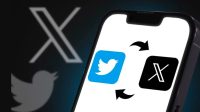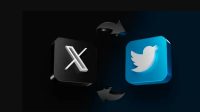WhatsApp sangat populer dan merupakan salah satu platform yang paling banyak digunakan untuk mengirim pesan, panggilan suara, dan video call.
Terkadang, Anda mungkin mencoba menggunakan kamera WhatsApp untuk mengambil foto, video, atau panggilan video, dan mengalami kamera WhatsApp yang tidak berfungsi.
Terkadang aplikasi lain dapat mengganggu fitur kamera, dan akibatnya kamera Whatsapp tidak berfungsi. Anda mungkin menerima pesan kesalahan yang mengatakan “Kamera Gagal” atau “Kamera tidak bisa di zoom” saat mencoba mengambil foto atau video menggunakan kamera WhatsApp.
Masalah lain sering terjadi juga saat mengklik ikon kamera, flashlight mungkin menyala, tetapi hasil gambar gelap atau gambar hijau. Dengan kata lain, kamera tidak menangkap apa pun.
Sebagian pengguna mengalami masalah pada kamera depan untuk Whatsapp tidak berfungsi atau kamera video call WA terbalik. Jangan khawatir, ini hanya masalah sementara yang dapat diperbaiki dalam waktu singkat.
Cara Mengatasi Kamera Whatsapp Yang Gelap dan Hijau
Beragam pengalaman bisa dilakukan di aplikasi WhatsApp bisa berbagi foto dan video, bahkan bisa membuat status seperti halnya di media sosial.
Kita bisa membuat status dengan teks yang telah disediakan, selain itu juga bisa berupa video dan foto yang mewakili perasaan pengguna. Jika saat mengambil foto maupun video dengan kamera WA terjadi error atau gambarnya tidak normal gelap atau hijau, jangan kahwatir coba ikuti beberapa tips untuk mengatasi masalah kamera pada Whatsapp berikut.
Nyalakan ulang Hp
Terkadang, kamera di WhatsApp terjadi hang karena beberapa aplikasi lain yang menonaktifkannya. Jika hal tersebut terjadi, dengan melakukan restart Hp akan memperbaiki masalah ini.
- Tutup semua aplikasi.
- Tekan tombol Daya dan pilih Matikan Setelah 2 menit, hidupkan telepon.
- Buka kembali WhatsApp dan gunakan kamera
Jika masih menghadapi masalah kamera saat menggunakan WhatsApp, coba solusi berikutnya.
Update Aplikasi WhatsApp
Terkadang kamera WhatsApp untuk panggilan video mungkin tidak berfungsi jika belum diperbarui. Jika kamera Whatsapp masih tidak berfungsi setelah dua solusi pertama, periksa apakah sudah melakukan update ke versi terbaru di Google Play Store.
- Pergi ke Play store lalu cari WhatsApp
- Setelah mengklik WhatsApp , periksa apakah ada tombol perbarui di bawahnya
- Jika ada, tap untuk memperbarui WhatsApp
- Setelah pembaruan, klik Buka dan ketuk Kamera
Ubah Perizinan Whatsapp
Jika restart ponsel tidak menyelesaikan masalah, Anda mungkin telah menolak akses WhatsApp ke kamera. Saat menginstal aplikasi apa pun, terserah Anda untuk memberikan akses aplikasi ke pengaturan lain di smartphone seperti kontak, mikrofon, kamera, dll.
Jika Anda menolak akses WhatsApp ke kamera, Anda harus mengubah izin ini.
- Mulai Pengaturan
- Buka Aplikasi & Notifikasi
- Pilih WhatsApp > Klik Izin
- Pastikan izin kamera diperbolehkan . Jika ditolak, ketuk dan ubah ke Diizinkan.
- Jika sudah diperbolehkan, matikan lalu hidupkan kembali.
- Selamat, masalah kamera Whatsapp sekarang sudah teratasi.
Bersihkan Cache
Solusi lain yang dapat Anda coba untuk mengatasi masalah sementara ini adalah dengan menghapus cache WhatsApp. Ini untuk perangkat Android, dan tidak memengaruhi data pribadi apa pun di perangkat Anda.
- Mulai Pengaturan
- Buka Aplikasi & Notifikasi
- Pilih WhatsApp > Pilih Penyimpanan & Cache
- Klik Hapus Cache
- Setelah itu, restart smartphone sebelum membuka WhatsApp
Anda juga dapat mengakses ini dari layar beranda dengan menekan lama ikon WhatsApp. Pilih Detail Aplikasi lalu ketuk Hapus Cache.
Setel ulang WhatsApp Messenger
Dengan menghapus data WhatsApp akan mengembalikan aplikasi ke pengaturan dan konfigurasi default. Dengan begitu, masalah kamera hijau atau gelap bisa teratasi.
- Mulai Pengaturan
- Buka Aplikasi & Notifikasi
- Pilih WhatsApp > Klik Penyimpanan & Cache
- Klik Hapus data dan klik OK untuk mengonfirmasi
Anda juga dapat menekan lama pada ikon Whatsapp dan memilih detail aplikasi untuk mengakses fitur ini. Jika itu tidak memperbaiki masalah, lanjutkan ke solusi berikutnya.
Instal ulang Aplikasi WhatsApp
Beberapa pengguna yang memiliki masalah dengan pengoperasian kamera Whatsapp melaporkan bahwa itu diperbaiki setelah menginstal ulang aplikasi.
Pastikan sebelum melakukannya, lakukan backup terlebih dahulu semua percakapan Anda sebelum melakukan ini. Agar semua chat bisa di restore kembali.
- Buka WhatsApp di ponsel Anda.
- Klik pada tiga titik vertikal di kanan atas layar.
- Pilih Pengaturan > Klik Obrolan > Pilih Cadangan Obrolan > Klik Cadangan
- Beri waktu beberapa menit untuk menyelesaikan proses pencadangan.
Setelah pencadangan selesai, Anda dapat menghapus aplikasi tanpa takut kehilangan obrolan lama Anda.
- Luncurkan pengaturan
- Buka Aplikasi & Notifikasi
- Pilih WhatsApp > Klik Copot Pemasangan
- Setelah pencopotan selesai, Anda dapat mematikan ponsel selama beberapa menit
- Setelah menjalankannya, buka Playstore
- Temukan WhatsApp dan klik instal
- Setelah instalasi, buka aplikasi dengan akun Anda yang ada
- Kamera Whatsapp tidak berfungsi sekarang telah diperbaiki. Anda dapat menggunakan kamera seperti sedia kala.
Lakukan reset pabrik
Solusi di atas akan membantu memperbaiki masalah atau kesalahan terkait aplikasi saat kamera gagal di Whatsapp. Anda juga dapat memeriksa kamera di Hp untuk memastikannya berfungsi dengan baik.
Jika semua cara di atas tidak ada yang berfungsi, maka reset pabrik mungkin merupakan pilihan terakhir yang harus Anda pertimbangkan dengan seksama.
Reset pabrik akan memperbaiki masalah perangkat lunak yang terkait dengan messenger dan kamera Whatsapp. Namun, informasi dan data pribadi Anda akan dihapus. Sebaiknya buat salinan file penting sebelum melakukan reset pabrik.
Catatan: Reset pabrik akan menghapus data di ponsel sehingga Anda harus membuat cadangan data terlebih dahulu.
- Mulai Pengaturan
- Klik Sistem > buka dan pilih Setel ulang opsi
- Pilih Reset pabrik > Konfirmasi dengan mengetuk Hapus semua data
- Untuk beberapa ponsel, buka Manajemen Umum di bawah Pengaturan
- Ketuk Atur Ulang > ketuk Atur ulang data pabrik > di bagian bawah layar, ketuk Atur Ulang .
- Masukkan PIN, kata sandi, atau pola Anda, jika diminta.
- Klik hapus semua .
Sekarang, Anda harus masuk ke semua akun Anda di berbagai aplikasi, termasuk WhatsApp. Reset seharusnya dapat mengatasi masalah kamera WhatsApp yang tidak berfungsi, atau apa pun yang menyebabkannya menjadi error.
Kesimpulan
Saya harap satu atau dua langkah di atas membantu Anda memperbaiki masalah kamera WhatsApp yang tidak berfungsi. Jika Anda memiliki cara lain untuk mengatasi kamera Whatsapp, maka dapat menuliskannya pada kolom komentar di bawah ini.
Semua cara di atas sangat mudah dilakukan meskipun Anda seorang pemula sekalipun, dan biasanya tidak perlu membawa ponsel Anda ke teknisi mana pun untuk memperbaikinya. Jika semua langkah ini masih belum bisa memperbaiki masalah, Anda mungkin perlu membawa smartphone ke service center.
Jangan Lewatkan berita lainnya hanya di Babatpost.com dengan cara Follow BabatPost di Google News